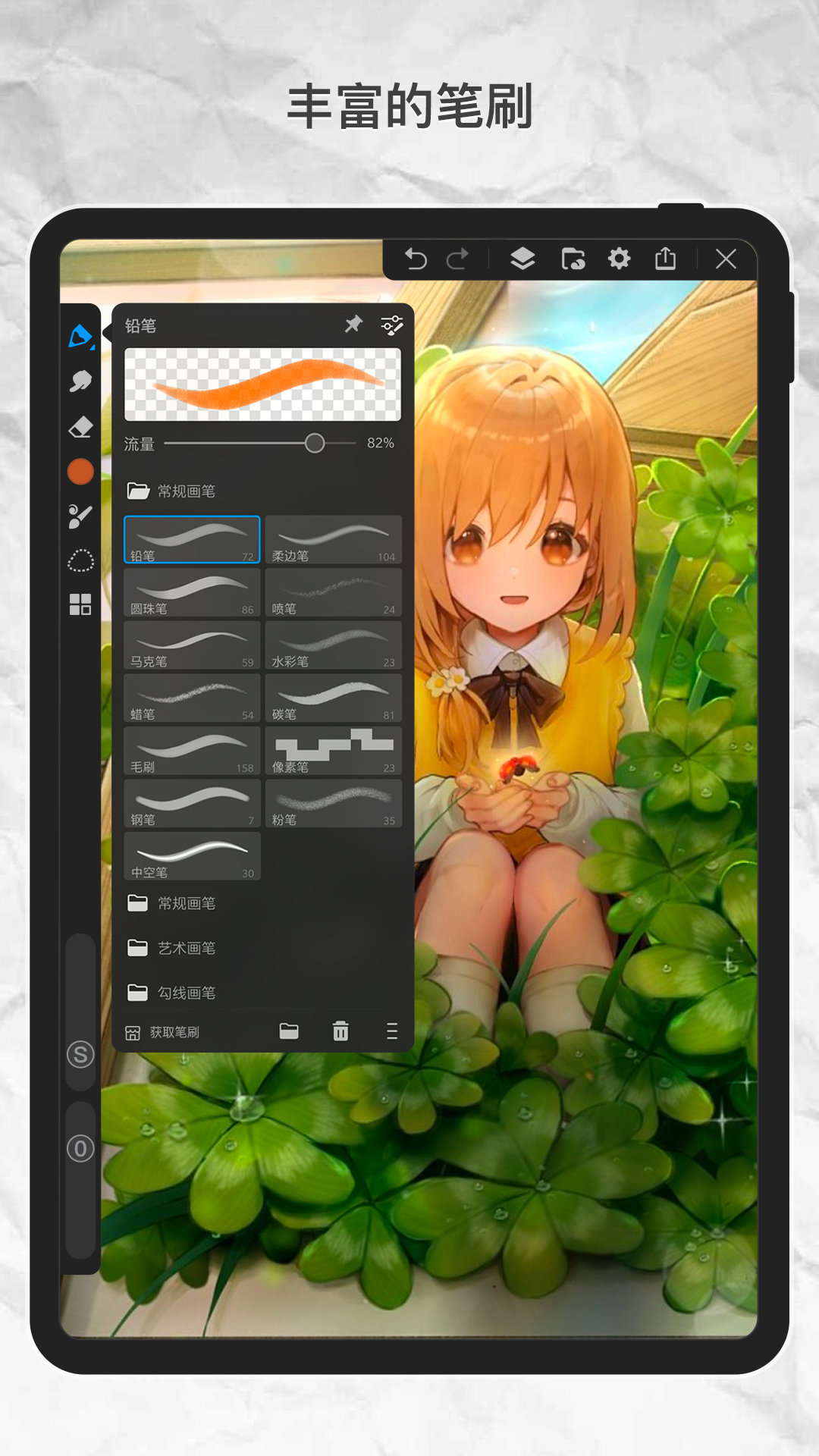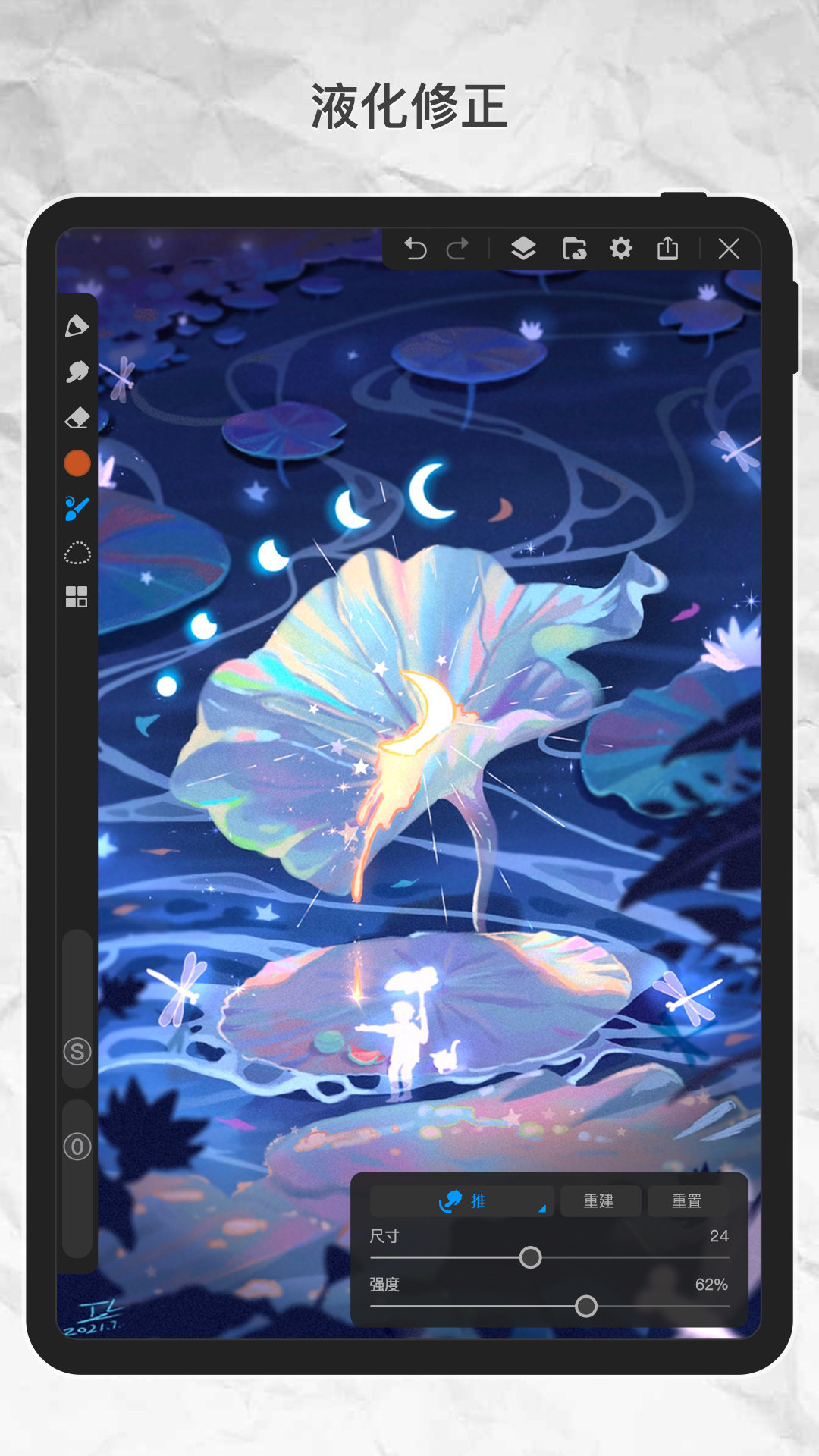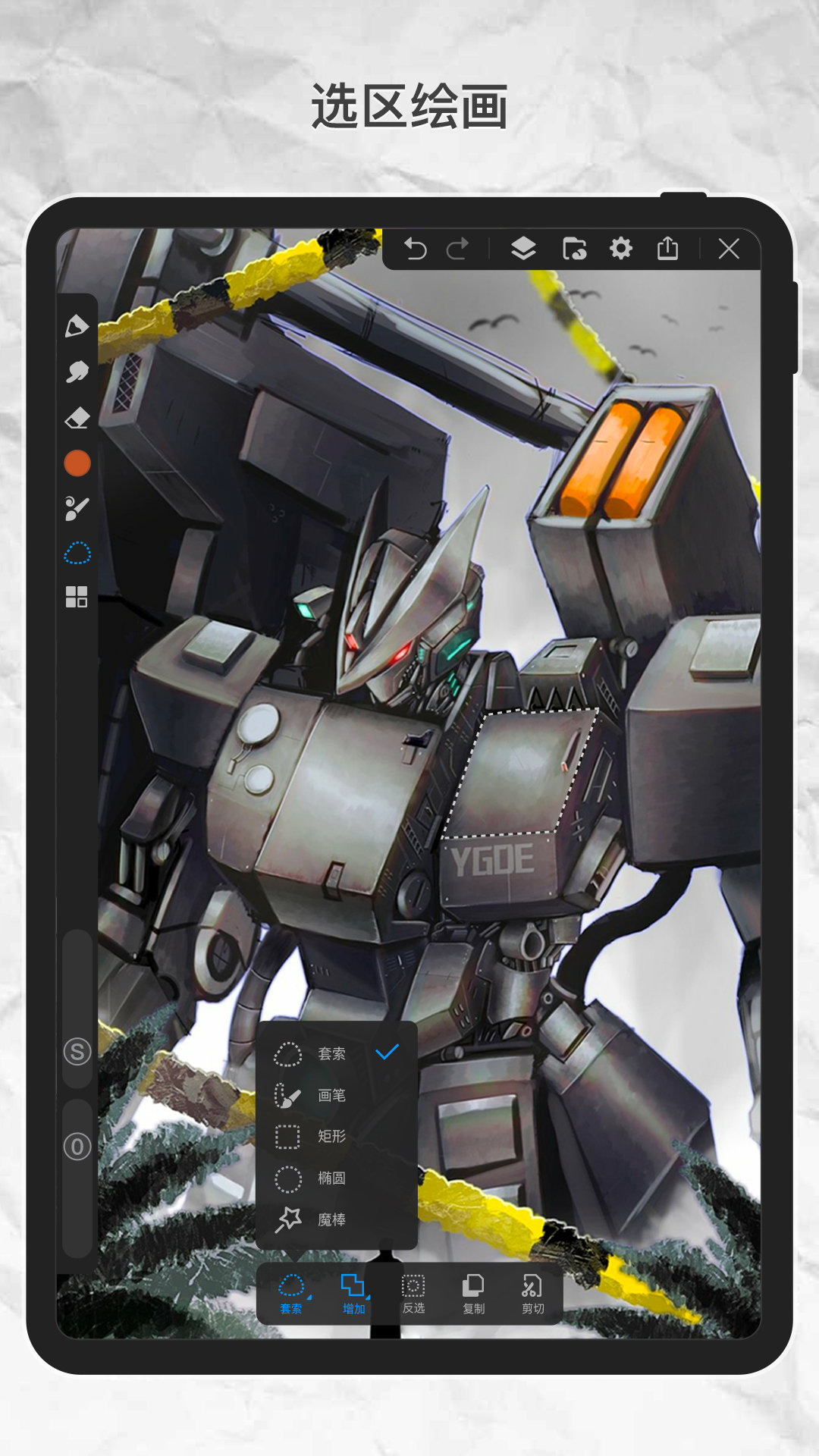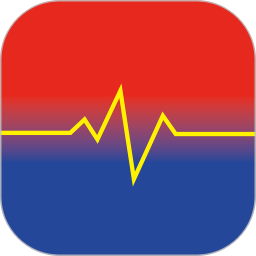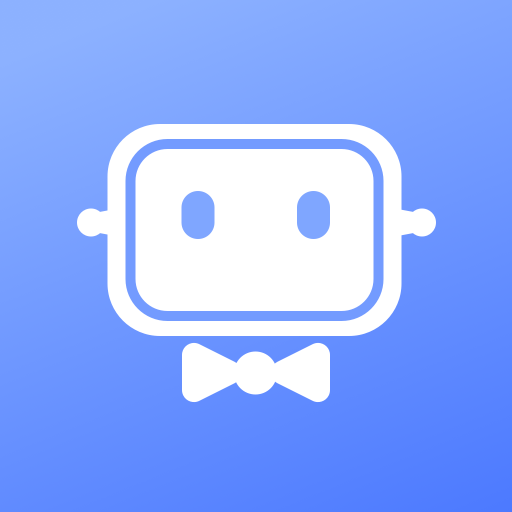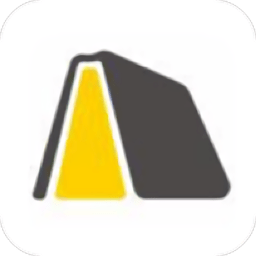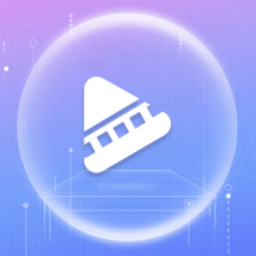画世界Pro官方版这是一款非常简单便捷的绘画软件,使用这款软件可以帮助用户们轻松的创作出非常多精美的作品,功能十分的强大,多种仿生画笔为你带来,可以帮助用户们轻松的创作出许多精美的作品,快来下载体验吧!
画世界Pro官方版介绍
画世界Pro软件,一款非常好用的线上绘画工具,多种类型的仿生笔可以帮助玩家轻松完成绘画,自定义笔刷即可画出自己想要的效果,让绘画变得更专业!功能强悍又好用,欢迎喜欢的朋友下载!
画世界Pro软件简介
画世界团队最新产品,画世界App姊妹版
针对大屏设备重新优化设计的画世界Pro来了
拥有多种仿生画笔,可以模拟真实手绘效果,同时支持自定义笔刷。
高级图层功能,和多样可用滤镜,助你增强作品表现力。
动画制作简单好玩,功能强大,容易上手。
画世界Pro软件特色
【高仿生绘画体验】
-GPU加速的高性能绘图引擎
-多种高仿真画笔,模拟真实手绘效果
-无限的撤销与重做
-绘画过程记录和回放,便于分享回顾创作思路
【高级图层功能】
-自动匹配图层数,超多图层满足不同尺寸创作需求
-创建剪切蒙版,对原图层进行无损修改
-色散、浮雕、油画、高斯模糊等多样可选滤镜,增强画面质感表现力
-自由、扭曲、标准变形工具快捷丰富画面表现
-画布图像随时可调,轻松改构图
【便捷工具高效创作】
-压力感应
-快速图形工具(矩形、圆形、直线、柳叶笔)
-调色盘支持悬浮拖动,大大提升取色效率
-功能齐全的取色设置,满足多种绘画习惯
-导入图片编辑或参考,避免切换界面连贯创作不中断
-界面简洁合理,快速上手流畅操作
【动画制作】
-洋葱皮功能制作动画方便快捷
-支持导出高清GIF和MP4格式
画世界Pro软件新手教程
一、画世界Pro左侧工具栏
画世界pro左侧单行工具栏从上至下分别是画笔工具、涂抹工具、橡皮擦工具、调色盘、柳叶笔、剪切/复制、变形工具、文字工具、工具箱、液化工具、移动工具、滤镜、填充工具、吸管工具、动画制作、导入图片、参考图片、对称工具、透视网格、工具箱(四叶草),下方还有调整笔刷大小和不透明度等进度条。
二、画世界pro界面上方
画世界Pro上方的工具从左至右分别是撤回、恢复、图层、文件素材、设置(可查看画布信息)、分享(导出图片)。
三、画世界图层面板
(1)打开图层面板
点击图层图标,就能打开图层面板。
(2)新建图层
点击图层面板中的+加号可以新建图层。
(3)锁定图层
选中需要锁定的图层,点击图层面板中的锁图标,就能将当前图层锁定。
(4)隐藏/显示图层内容
点击图层前方的眼睛图标,就能隐藏的图层内容,想要显示图层内容,只需再点击一下关闭的眼睛图标。
画世界Pro软件怎么导入图片
第一步:打开画世界pro软件,小编使用的是手机版本的,新建好画布。
第二步:点击左侧菜单栏中有四个小正方形的图标,这里面有很多的工具可以使用,找到并点击【参考】;
第三步:点击后画布的左上角会有一个【参考】的小界面,选择【添加参考图片】,就会跳转到选择图片的界面;
第四步:插入好的图片就会出现在【参考】这个界面里面,可以任意拖动这个窗口,还能随意调节大小,如果不需要这个参考图直接点击窗口右上角的X就行。
画世界Pro软件怎么导入笔刷
1.在画世界的绘画界面,点击底部的【画笔】。
2.打开的画笔工具窗口,点击右下角的【更多】,然后点击【导入画笔】。
3.找到画笔所在的文件夹,然后勾选画笔文件,点击【确定】。
4.为画笔指定分组,然后点击【确定】。
5.系统提示导入成功,完成画笔导入操作。
画世界Pro软件怎么上色不超出线稿
1.进入创作页面 来到画世界Pro首页,点击开始创作。
2.创建画布 根据实际需要创建合适的画布尺寸。
3.导入上色线稿 打开四叶草图标,点击导入,选择合适的线稿导入。
4.新建空白图层 打开图层,点击加号新建空白图层。
5.移动图层至下方 长按新建的空白图层至线稿图层下方,将上色区域进行涂抹。
6.锁定上色图层 颜色涂抹后,点击锁定像素按钮。
7.完成线稿上色操作 选择合适的颜色,使用画笔进行涂抹即可完成上色。
猜你喜欢
更多>- 围观短剧app大全
- 看广告赚收益最好的平台2025
- 挣钱最快的小游戏大全
- ps3模拟器游戏盒子新版本
- 好玩的多人联机游戏
同类最新
更多>软件排行
更多>